发布时间:2016-07-04 16: 54: 00
文件夹比较是Beyond Compare软件的一大特色功能,可以高效对比整个驱动器和文件夹,检查大小和修改时间,或者逐字节完整验证每个文件,除此之外强大的过滤功能允许您只看到的自己感兴趣的。在日常的工作中,如果需要比较的文件夹容量较大,内容过多,那么如何才可以比较其中的某一组子文件夹呢?接下来主要和大家讲解,Beyond Compare在新视图中比较子文件夹的方法。
步骤一:打开Beyond Compare软件,在主页面左侧新建会话目录中选择“文件夹比较“会话,打开会话操作界面。另外您也可以直接选中需要比较的两份文件夹,右键文件夹并在展开的菜单中选择”比较“选项。
步骤二:在打开的文件夹比较会话中,单击界面左右两侧“打开文件夹“按钮,选择需要比较的文件夹,如下图图例所示,比较文件夹包含多个子文件夹。
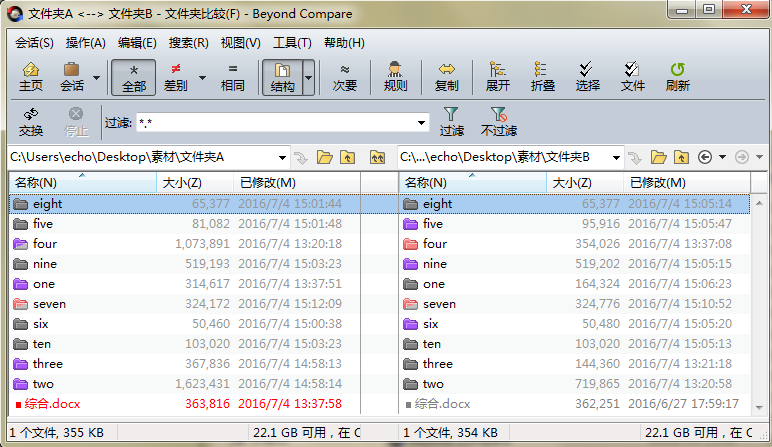
步骤三:将光标停留在您需要比较一组子文件夹上,单击比较会话菜单栏“操作”按钮,并在展开的菜单中选择“在新视图中打开”命令,随即将会在新的标签页中比较指定的子文件夹。
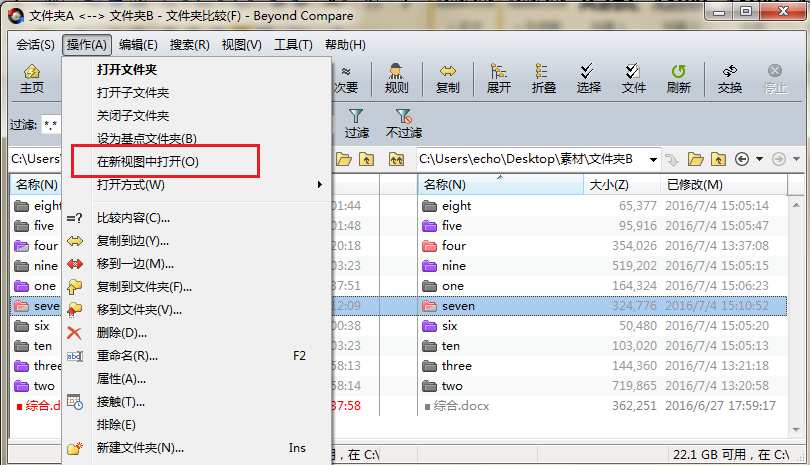
步骤四:在新建的文件夹比较会话界面中,您可以单击工具栏显示“全部“、”差别“、”相同“按钮,详细查看子文件夹之间的差异部分,并作出相应整理。
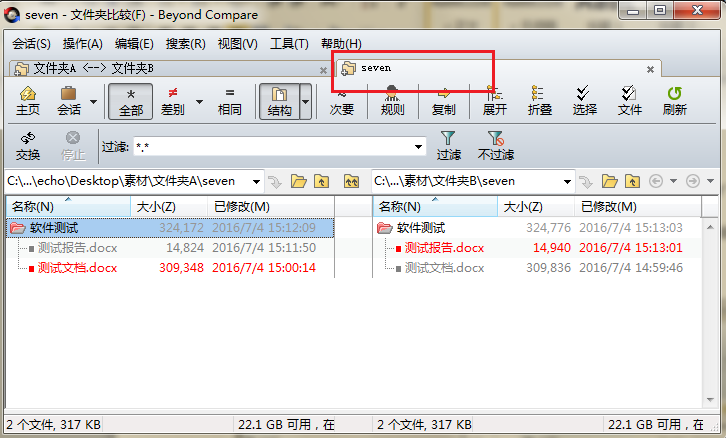
上述内容简述,使用Beyond Compare软件比较文件夹时,在新视图比较子文件夹的操作方法。在日后的文件夹比较工作中,您也可以使用这一方法提高文件夹比较的效率。如果您还想进一步了解更多文件夹比较的技巧,欢迎查看教程:Beyond Compare如何设置比较文件夹对齐方式。
展开阅读全文
︾